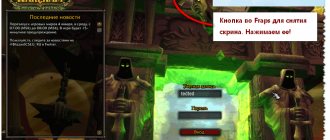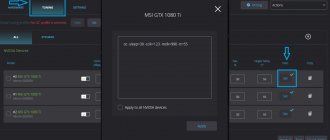Как выводить монеты, заработанные при добыче на Тесла
Чтобы майнить на видеокартах Тесла, можно пользоваться такими видеокартами, как К40, К80, Р-100, но следует заранее продумать, как выводить заработок. В данной статье основное внимание уделено техническому анализу GPU NVIDIA Tesla K40, возможностей, которые эта видеокарта открывает для майнинга. Что касается проблемы, как перевести в рубли заработанные необычным способом монеты, то ее можно решить с помощью:
- Криптовалютных бирж, поддерживающих рублевые карты и платежные системы;
- Онлайн-обменников криптовалюты;
- Локальных, р2р, сервисов, которые предлагают партнеров для обменной операции;
- Телеграм-ботов, через которые можно найти предложения о покупке монет;
- Частных лиц;
- Криптоматов. Их количество в России пока минимально, но ведь и сеть банкоматов тоже поначалу была не столь внушительной. Вполне вероятно, что уже скоро криптоматы перестанут восприниматься, как нечто экзотическое.
При выводе монет, как правило, необходимо сочетание двух ключевых условий:
- Безопасности.
- Оперативности.
По этим критериям лучшим выбором становится обменник, если вы не занимаетесь инвестированием или трейдингом. Тогда вам без регистрации на криптобирже никак не обойтись. Однако даже инвесторы и трейдеры стараются не держать на криптобиржах монет сверх того, что необходимо для повседневных операций. Надежность этих площадок в качестве хранилищ представляется недостаточной, а вывод не всегда выполняется моментально.
Обменников много, но разумным шагом станет выбор одного из них, чтобы постоянно совершать транзакции. Как выбрать оптимальный вариант, какими критериями руководствоваться:
- Насколько удобно пользоваться интерфейсом. Дизайн должен быть не перенасыщенным красивостями, как переходить от одной операции к другой – восприниматься интуитивно;
- Как давно обменник показывает высокий объем ежедневных торгов. Если это происходит на протяжении достаточно длительного периода, то можно говорить о высоком уровне доверия со стороны клиентов;
- С какого времени началась работа сервиса, не возникали ли перерывы. Прекращение деятельности обычно связано со сменой собственника или проблемами с клиентами;
- Сколько времени отнимает транзакция. Нормальный показатель – не более нескольких минут, максимум – 15–20 и это в редких случаях;
- Приносит ли ощутимую пользу обращение в службу технической поддержки, с какой скоростью там реагируют на обращения;
- Насколько представителен ассортимент поддерживаемых монет, какими банковскими картами и платежными системами можно будет пользоваться;
- Предоставляется ли реальная возможность поучаствовать во многоуровневой партнерской программе. Для клиента, активно представленного в соцсетях, открывается шанс получать пассивный доход через многоуровневую партнерку.
Солидные криптообменники обеспечивают изолированное хранение монет и двухфакторную аутентификацию пользователей. Сервис matbea.com, который начал работать в 2014 году, пошел в плане обеспечения безопасности еще дальше. Здесь применяют трехфакторную аутентификацию. Но не это является главной особенностью Матби. Регистрируясь на сервисе, вы получаете уникальную услугу: автоматически создать криптовалютный кошелек.
Он — мультивалютный, поддерживает счета в рублях, евро, долларах и примерно 55 самых востребованных криптовалютах. Еще одно преимущество: беспроцентные переводы между кошельками, которые открыты на Матби.
Технические особенности видеокарты NVIDIA Tesla K40
Окончательные технические особенности видеокарты NVIDIA Tesla K40 были сформированы в 2013-ом году. Именно в этот период начало выпускаться данное устройство для супервычислений. Примечательными особенностями устройства, которые отмечались специалистами уже на момент поступления в продажу модели K40, являются следующие параметры:
- В сборку видеокарты входил уже не самый “свежий” (а многие считали его откровенно устаревшим) графический процессор — GK110B.
- Полное превосходство над такими моделями видеокарт от той же NVIDIA: 780-ая, 780ti, “Титан Блэк”, “Титан Z”, Quadro K5200, Quadro K6000.
- Улучшенные характеристики при сопоставлении с другими вариациями той же линейки “Тесла”: K40D, K40M, K40S, K40st, K40T.

Если сравнивать видеокарту Нвидиа Тесла K40 с представителями предыдущей по отношению к ней самой ветки устройств компании, то:
- скорость может достигать превосходства вплоть до 2,8 раз;
- минимальное превосходство при равных условиях находится на отметке в 40%.
Исходя из всех характеристик модели, майнеры могут рассчитывать на хешрейт в алгоритме Etash, достигающий отметки в 36 mh/s. Такая результативность в современных реалиях считается достаточно приемлемой. Видеокарта выглядит особенно привлекательной на фоне того, что разработана с поддержкой таких технологий, как:
- Тип компьютерной памяти с автоматическим распознанием и исправлением ошибок — ECC.
- Потоковый мультипроцессорный блок с повышенной производительностью — SMX Engine.
- Технология для обработки взаимозависимых процессов — Dynamic Parallelism.
- Технология параллельной передачи данных Hyper-Q.
- Еще одна программно-аппаратная архитектура параллельных вычислений — CUDA.
- Программное регулирование температуры графического процессора — GPU Boost.
Профильные и продвинутые майнеры больше всего ценят CUDA, поддержка которой реализована на аппаратном уровне. Единственным недостатком по данному направлению будет то, что архитектура Kepler, на основе которой создана Tesla K40, поддерживает только CUDA 3.5.
А это означает, что потребуется самостоятельная, гибкая и уникальная настройка майнера. Иначе результативность будет не слишком впечатляющей.
Как разгонять для майнинга Nvidia GeForce RTX 3080
Разгон RTX 3080 в Windows
Разгонять рекомендуется программой MSI Afterburner – является бесплатной и самой надежной.
Пользуясь данными выше, изменяйте три ползунка, выбирая необходимые данные.
- Core Clock (частота ядра) – красный на изображении;
- Memory Clock (частота памяти) – синий;
- Power Limit (предел мощности) – желтый.
Разгон RTX 3080 в NiceHash
Если программой MSI Afterburner, то единично Windows.
Разгон RTX 3080 в Hive OS
- Выбираем ферму;
- Выбираем воркер;
- Окно разгона – задаются значения для конкретной карты, либо всех сразу. Прописываем и начинаем тестировать.
Наблюдайте за значениями хешрейта, опираясь на данные выше. Если значения расходятся более чем на 5% — убедитесь в правильности установки значений.
Разгон RTX 3080 в Rave OS
- Выбор вокера;
- Настройка вокера;
- Заходим в Tunning и выставляем значения. Есть одна особенность – в поле Memory прописывать значение, умноженное на 2;
- Сохраняем параметры – тестируем.
Разгон RTX 3080 Ti: Что касаемо разгона RTX 3080 Ti – на стандартных значениях данная видеокарта показывает практически такие же результаты, что и 3080 при разгоне. В августе удалось взломать защиту NVIDIA от майнинга практически на 70%, но за недостаточностью данных по тестированию, пока сложно сделать вывод по целесообразности разгона.
Мощность и температура
Разгон GeForce RTX 3080 потребляет огромное количество энергии. По умолчанию потребляемая мощность уже немного выше, чем у GeForce RTX 2080 Ti . Однако с разгоном мощность увеличивается с 473 Вт до 540 Вт, то есть на 67 Вт, или на 14%. Если вы подумаете о соотношении мощности и производительности, вы заметите, что среднее увеличение производительности составило 9%, но для этого потребовалось на 14% больше энергии. Это неэффективно.
Элементная база видеокарты Nvidia Tesla K40
Описать такую характеристику, как элементная база видеокарты Nvidia Tesla K40, можно следующим списком:
- основная вычислительная мощность сконцентрирована в продвинутом чипе со следующей маркировкой — GK110-897-B1;
- параметр видеопамяти устройства обеспечивается целым рядом микросхем Hynix H5GC4H24MFR-T2C, которые расположены с двух сторон планы и расширяют память до показателя в 12 ГБ с высокоскоростным стандартом GDDR5;
- видеокарта выполняет функции при помощи двух ШИМ-контроллеров — NCP81208 (производитель — On Semiconductor) и APW7142 (производитель — On Anpec Electronics);
- в качестве регуляторов напряжения используются модели от компании GStek — GS7103.


Как запустить майнинг на видеокарте Nvidia Tesla K40?
Для тех, кто стремится разобраться в том, как запустить майнинг на видеокарте NVIDIA Tesla K40, рекомендуется использовать модели выходящие в ревизии под наименованием K40c. Эта вариация обрадует тех, кто добывает криптовалюту в режиме 24/7 тем, что обладает активной системой охлаждения на основе качественных вентиляторов.
Если в ваших руках оказалась модель K40m, то для добычи потребуется существенная модернизация. Как минимум — потребуется установить кастомные радиаторы. Также не лишним будет добавление кулеров с креплением на лицевой стороне видеокарты.
Дополнительные советы для запуска майнинга на видеокарте семейства “Тесла”:
- Материнская плата будет нуждаться в запуске large BAR или Above 4G Decoding (обязательно наличие поддержки PCI-E третьего поколения).
- Если есть сообщение о нехватке ресурсов, значит Windows фиксирует несоответствие указанным выше параметрам.
- Аналогичная ситуация будет наблюдаться и на устройствах под управлением операционной системы Linux.
- Полноценное раскрытие всех возможностей и функций видеокарты возможно только при подключении к слоту PCIE, который работает в режиме x16 3.0.
- Для эффективной работы модели K40 нужно от 16 Гб выделенной памяти BAR.
Танцы с бубном
Вставляю карту, подключаю монитор к видеовыходу материнской платы, и… изображение отсутствует. Экспериментальным путём установлено, что требуется изменить пару настроек BIOS, выставив указанные на скриншоте значения:


Дальнейшие действия зависят от поколения процессора.
AMD APU (Ryzen G, Athlon GE, A10 и прочие), а также Intel поколения Haswell и новее
Windows 10
Начиная с Windows 10 1803, Microsoft реализовала подобие технологии Optimus, знакомой владельцам ноутбуков. Рендеринг в тяжёлых приложениях осуществляет дискретная видеокарта, а за вывод изображений и обработку 2D отвечает встроенное видеоядро процессора. Видеопоток передаётся по шине PCI-E, выводится через видеовыход материнской платы. Нужно установить графический драйвер на процессорное видеоядро. Обладатели Intel могут воспользоваться приложением Driver & Support Assistant, а для владельцев AMD предназначены драйверы Adrenalin.
Кроме того, придётся использовать драйвер NVIDIA не старше версии 417.22 (стабильная), либо 417.23 (бета). В более поздних то ли что-то изменилось, то ли NVIDIA реализовала защиту, но после установки модифицированного драйвера устройство либо будет висеть в диспетчере с ошибкой, либо (на конец 2022 года) просто откажется работать.
Во-первых, отключаем автоматическое обновления драйверов через Windows Update. В противном случае рано или поздно там появится более свежий драйвер, который будет автоматически установлен. В сети встречаются различные способы, но у меня сработал лишь один — через групповые политики. Для этого понадобится Windows 10 Professional или Enterprise.
Отключаем обновление драйверов для конкретного устройства
В свойствах видеоадаптера в диспетчере устройств смотрим его идентификаторы (4 штуки):


Пуск → Выполнить → gpedit.msc → Конфигурация компьютера → Административные шаблоны → Система → Установка устройства → Ограничение на установку устройств → Запретить установку устройств с указанными кодами устройств → Включено → Показать → Добавляем туда 4 строчки, которые смотрели выше.
Во-вторых, устанавливаем драйвер:
Если вам нужна поддержка PhysX (трудный путь)
Отключаем в BIOS безопасную загрузку (Secure Boot):


Скачиваем и распаковываем дистрибутив, правим файл /Display.Driver/nv_dispi.inf. Методика проста — нужно найти и удалить строки, содержащие NVIDIA_DEV.1C07
(1C07 — идентификатор P106-100). Затем в файл nvaci.inf добавить следующие строки: после
%NVIDIA_DEV.1BE1.1243.1025% = Section064, PCI\VEN_10DE&DEV_1BE1&SUBSYS_12431025 добавить (да, на конце пробел) %NVIDIA_DEV.1C07% = Section066, PCI\VEN_10DE&DEV_1C07
после (да, снова такая же строка)
%NVIDIA_DEV.1BE1.1243.1025% = Section064, PCI\VEN_10DE&DEV_1BE1&SUBSYS_12431025 добавить %NVIDIA_DEV.1C07% = Section066, PCI\VEN_10DE&DEV_1C07
после
%NVIDIA_DEV.1BE1.1243.1025% = Section063, PCI\VEN_10DE&DEV_1BE1&SUBSYS_12431025 добавить %NVIDIA_DEV.1C07% = Section065, PCI\VEN_10DE&DEV_1C07
после
NVIDIA_DEV.1BE1.1243.1025 = «NVIDIA GeForce GTX 1070» добавить NVIDIA_DEV.1C07 = «NVIDIA P106-100»
При желании можно поменять
NVIDIA_DEV.1C07 = «NVIDIA P106-100» на NVIDIA_DEV.1C07 = «NVIDIA GeForce GTX 1060 6GB» но это ни на что не влияет, кроме отображаемого имени в диспетчере задач. Приложения наподобие GeForce Experience всё равно опознают карту как P106-100.
Готовый драйвер (удалены все необязательные (и по большей части неактуальные для этой карты) компоненты типа телеметрии, поддержки вывода звука, ShadowPlay… оставлены лишь сам видеодрайвер и PhysX)
После этого, скачиваем Display Driver Uninstaller, отключаем сетевой адаптер (или вытаскиваем сетевой кабель). Открываем командную строку с правами администратора и выполняем:
bcdedit /set {current} testsigning on Перезагружаемся Запускаем DDU, чистим систему от драйверов NVIDIA:


Заходим в диспетчер устройств и выполняем «Действие» → «Обновить конфигурацию оборудования». Необходимо добиться того, чтобы вместо дискретной видеокарты отображался «3D-видео контроллер»: Запускаем setup.exe и устанавливаем драйвер. Устанавливать GeForce Experience смысла нет, она всё равно «видит», что карта не игровая, функции типа ShadowPlay работать не будут. Выполняем чистую установку. Соглашаемся установить драйвер без проверки издателя:


После установки драйвера в диспетчере устройств не должно остаться устройств с восклицательными знаками.
Открываем командную строку с правами администратора и отключаем установку неподписанных драйверов (на неё очень нервно реагируют всякие античиты):
bcdedit /set {current} testsigning off Перезагружаемся в BIOS, включаем безопасную загрузку там же, где отключали. Загружаемся в Windows, включаем сетевой адаптер или втыкаем сетевой кабель.
Если вам не нужна поддержка PhysX (лёгкий путь)
Скачиваем дистрибутив и штатно устанавливаем. Устанавливать GeForce Experience смысла нет, она всё равно «видит», что карта не игровая, функции типа ShadowPlay работать не будут.
Драйвер установлен, теперь превратим карту в игровую. Видеокарты NVIDIA могут работать в одном из двух режимов: WDDM (Windows Display Driver Model) и TCC (Tesla Compute Cluster). Не-игровые карты (майнинговые и всякие там Tesla) по умолчанию работают именно в режиме TCC, поэтому с точки зрения ОС у них отсутствует поддержка Direct3D. Режим работы переключается утилитой nvidia-smi, поставляемой вместе с драйвером:
1) Запускаем командную строку от имени администратора и переходим в каталог с утилитой:
cd «C:\Program Files\NVIDIA Corporation\NVSMI» 2) Запускаем утилиту: nvidia-smi.exe 3) Видим примерно такой выхлоп:


из которого следует, что наша карта имеет идентификатор 0 и работает в режиме TCC.
4) Меняем режим работы:
nvidia-smi -g 0 -dm 0 где -g 0 — идентификатор карты, который мы видели выше, а -dm 0 включает режим WDDM, как описано в документации.
Не перезагружаясь, заходим в ветку реестра HKEY_LOCAL_MACHINE\SYSTEM\CurrentControlSet\Control\Class\{4d36e968-e325-11ce-bfc1-08002be10318} и видим там подразделы (0000, 0001, …), соответствующие видеоадаптерам (встроенная процессорная графика и дискретная видеокарта). Переходим в подраздел, соответствующий нашей P106-100 и выставляем ключу EnableMsHybrid значение 1 (если такого ключа нет, создаём его — тип DWORD 32-бита; некоторые пользователи сообщают, что у них заработало только, когда выставили значение 2, имейте в виду). Этим изменением реестра мы заставим работать панель управления NVIDIA (в противном случае она откажется запускаться, ссылаясь на то, что к видеокарте не подключён монитор). Наконец-то перезагружаемся.
Если теперь запустить GPU-Z, то он сообщит, что у карты появилась поддержка DirectCompute (и PhysX, если вы проделали манипуляции для его активации и, разумеется, установили сам PhysX вместе с драйвером):


Заходим в панель управления NVIDIA, в разделе «Управление параметрами 3D → Предпочитаемый графический процессор» выбираем «Высокопроизводительный процессор», а в разделе «Установка конфигурации PhysX» выбираем P106-100 в качестве процессора PhysX.
Linux
Устанавливаем проприетарный видеодрайвер NVIDIA из репозиториев, а также Steam/Lutris/Wine. Всё работает «из коробки».
Windows 7
На форуме LTT предложили такое решение: To force vga output in Windows 7 you need to go to the «Screen resolution» menu, click on «Detect» button — another gray screen(s) should pop up in the menu. Click on one of them, and in the drop down menu select something like «Try to connect VGA display on P106-100» After that select «Extend Displays» and apply
Then if you set your «virtual monitor» as a Default (Don’t do this unless you have a program to switch windows between monitors with keys!!! I use Ultramon) program will start there and use the P106-100 GPU and you can use your hotkey to switch to your main monitor and it will be good»
Intel поколения Ivy Bridge и старее
Учтите, что поддержки DX12 у вас не будет
Windows 10
linustechtips.com/topic/1001580-p106-now-support-directx-not-official/page/10/?tab=comments#comment-13232905
Linux
Возможно, всё будет работать «из коробки» после установки проприетарного видеодрайвера NVIDIA из репозиториев. Пока никто не проверял.
Windows 7
На форуме LTT предложили такое решение, но пока никто не проверял его со старыми процессорами: To force vga output in Windows 7 you need to go to the «Screen resolution» menu, click on «Detect» button — another gray screen(s) should pop up in the menu. Click on one of them, and in the drop down menu select something like «Try to connect VGA display on P106-100» After that select «Extend Displays» and apply
Then if you set your «virtual monitor» as a Default (Don’t do this unless you have a program to switch windows between monitors with keys!!! I use Ultramon) program will start there and use the P106-100 GPU and you can use your hotkey to switch to your main monitor and it will be good»
Хешрейт видеокарты NVIDIA Tesla K40 при майнинге
Изучая такой параметр, как хешрейт видеокарты NVIDIA Tesla K40 при майнинге, важно учитывать значительный возраст данной модели и связанные с этим технические ограничения. Особенно выделяется на этом фоне отсутствие поддержки CUDA выше 3.5. А ведь большинство современных майнинг-программ попросту не запускаются при наличии CUDA с версией, которая старше 5.0.
Стоит забыть о том, что популярные майнеры без встроенной возможности модернизации и открытых исходников подойдут для этой видеокарты. К ним относятся:
- “Наномайнер”;
- NBMiner;
- GMiner;
- Verthashminer;
- CryptoDredge;
- T-Rex;
- прочие.
Без существенных доработок, сложных индивидуальных настроек и профессионального подхода, от алгоритма к алгоритму, видеокарта выдает не самые впечатляющие результаты, которые не соответствуют ее фактическому потолку мощности — от 1,8 мегахешей (через PhoenixMiner при майнинге Эфириума) и до 7-11 мегахешей (через Claymore Miner на основе Etash).
И это при том, что железо в пике и при нормальных условиях должно выдавать стабильные 34 mh/s.
ТОП лучших видеокарт для майнинга на Nvidia
Считается, что такие карты, как: GT 720m, GT 240, Geforce 210, Nvidia Geforce GT 740, 9600 GT, Nvidia Tesla K80, вполне способны справиться с поставленной задачей. Но есть и те, что более эффективные, они хоть и стоят подороже, но производительность выше, как и мощность и стабильность в работе.
Это GTX 1060. Ее считают одной из самых лучших для того, чтобы добывать ETH. Мощная и производительная, потребляет не так много электроэнергии. К лучшим видеокартам для майнинга также можно отнести и GTX 1070. Ее используют для того, чтобы добывать ETH и Zcash.
Майнинг криптовалюты на автомобиле Tesla
Напоследок немного разбавим техническую статью с терминами интересными и более экзотическими, а также развлекательными данными о том, что представляет собой майнинг криптовалюты на автомобиле Tesla.


Одноименная компания, создавшая автомобиль с тем же именем известного ученого, не предусматривала подобной возможности. Но никто не запрещал покупателям заниматься самостоятельной модернизацией под личные цели.
Оказывается, что Tesla Model S вполне можно улучшить для майнинга специфическим образом. Для этого нужно:
- полностью освободить багажник авто;
- установить в нем классическую ферму из асиков или видеокарт под майнинг Биткоина или того же Эфириума (либо любой другой криптовалюты);
- подсоединить всю аппаратуру к системе электрического питания автомобиля Тесла.
Такой вариант отлично подойдет тем, кто хочет экономить. Дело в том, что во многих странах продвигается экологически чистый электрический транспорт. На основе этого есть как большие скидки, так и полностью бесплатные заправочные/зарядные станции для Tesla и других похожих автомобилей.
Особенно повезло тем, кто приобрел авто до начала 2015-го года, т.к. Некоторые станции (например Supercharger) дают таким людям возможность безлимитного пополнения заряда Теслы.
Актуальные характеристики автомобиля предполагают следующее:
- Вместимость багажника позволяет установить ферму с количеством видеокарт до 16 штук.
- Ежесуточное потребление фермы на автомобиле Тесла будет достигать отметки в 57 кВт.
- Указанный объем потребления сопоставим с энергией, необходимой на преодоление около 300 км на автомобиле Tesla.
Оптимизация Nvidia карт
Нвидиа карту для майнинга вполне можно оптимизировать, чтобы процесс ускорился. Есть несколько вариантов таких действий. Можно воспользоваться специальными программами, или же перепрошить сам чип. Если выбираются программы, тогда скачиваются программы.
К примеру, это может быть такая программа, как MSI Afterburner, ее применяют для того, чтобы разгонять видеокарты. Когда программа скачана, с ее помощью разгоняют тактовую частоту работы ядра и памяти видеокарточки.
Частота должна подниматься не более чем на 50 мегагерц, чтобы потом посмотреть, как себя ведет видеокарта. Если все в порядке, тогда можно снова повысить частоту на 50 мегагерц. Важно следить за тем, чтобы видеокарта слишком не перегревалась.
Еще один способ, взять программу Nvidia System Management Interface. Она также дает возможность разогнать видеокарту до высшего приоритета. Что касается перепрошивки чипа, то такой метод признан устаревшим. Даже если его использовать, особой разницы не будет, и майнинг на Nvidia не принесет должного результата.